Comment créer votre propre domaine de messagerie en utilisant Cloudways et Rackspace
Publié: 2022-03-19Si vous exploitez un site Web d'entreprise, le maintien d'une image professionnelle est essentiel à votre succès. Ce professionnalisme implique d'avoir une adresse e-mail avec votre nom de domaine, comme [email protected] . Heureusement, il est simple de créer votre propre domaine de messagerie.
Dans cet article, nous examinerons de plus près les domaines de messagerie et pourquoi ils sont essentiels. Nous vous montrerons ensuite comment créer votre propre domaine de messagerie en utilisant Cloudways et Rackspace. Commençons!
Qu'est-ce qu'un domaine de messagerie ?
Un domaine de messagerie est la partie d'une adresse e-mail avec une URL de site Web, telle que yahoo.com ou gmail.com . Fondamentalement, c'est ce qui vient après le symbole @.
Par exemple, si votre adresse e-mail est [email protected] , le domaine de messagerie est companyname.com .
En règle générale, si vous exploitez une entreprise en ligne, vous souhaiterez créer votre propre domaine de messagerie plutôt que d'en utiliser un public comme [email protected] .
Avoir une adresse e-mail professionnelle présente plusieurs avantages. Pour commencer, cela vous aide à projeter une image plus professionnelle et à renforcer la notoriété de votre marque. De plus, les utilisateurs peuvent être plus susceptibles d'ouvrir vos e-mails marketing si l'adresse semble légitime et qu'ils peuvent reconnaître la marque.
De plus, un compte professionnel vous permet de créer des adresses e-mail supplémentaires pour différents domaines de votre entreprise, telles que [email protected] ou [email protected] . Cette configuration peut être utile à mesure que votre équipe continue de croître.
Comment créer votre propre domaine de messagerie avec Cloudways
Lorsque vous configurez un compte d'hébergement pour votre site Web, vous pouvez généralement créer votre propre domaine de messagerie. Cependant, ce service n'est pas toujours disponible, ou s'il l'est, il peut être un peu cher. De plus, vous recherchez peut-être une solution plus professionnelle.
Ce tutoriel vous montrera comment configurer un domaine de messagerie avec Cloudways. Cet hébergeur populaire propose des services d'hébergement géré pour vous aider à développer votre entreprise.
Cloudways vous permet également de configurer des boîtes aux lettres pour votre domaine à l'aide du service de messagerie Rackspace. La meilleure partie est que vous ne payez que 1 $ par mois et par boîte aux lettres.
Voyons comment créer votre propre domaine de messagerie avec Cloudways en seulement six étapes faciles !
Étape 1 : Créer un compte Cloudways
Tout d'abord, vous devrez créer un compte chez Cloudways :
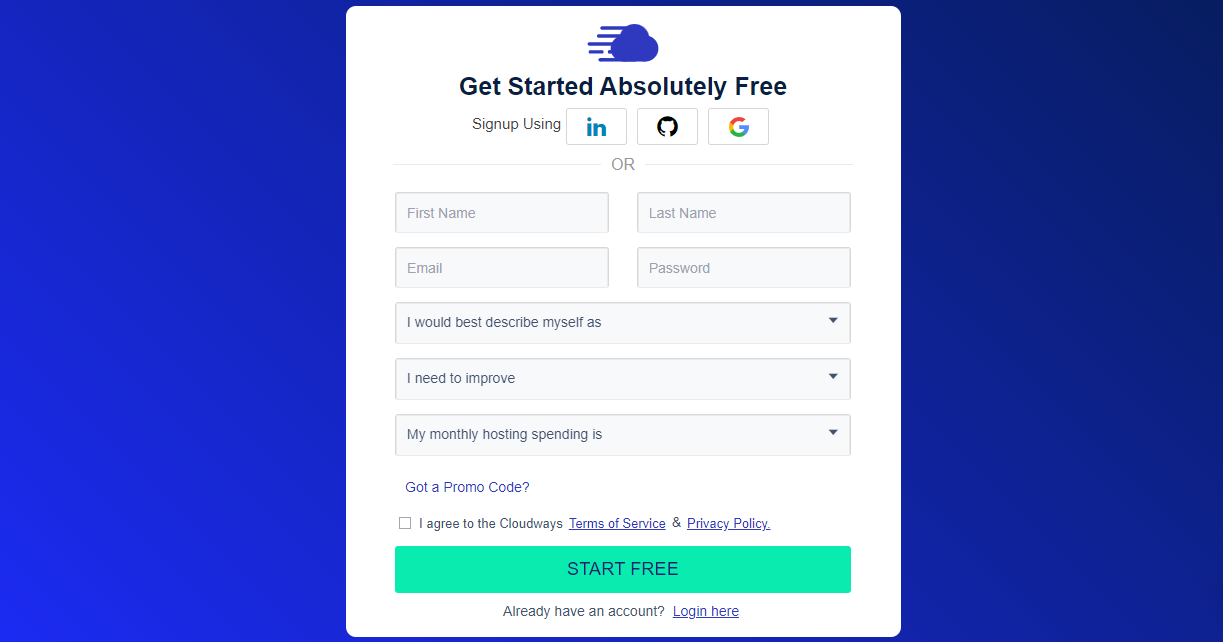
Le processus est assez simple. Vous pouvez vous inscrire en utilisant LinkedIn, Gmail ou GitHub. Alternativement, vous pouvez saisir manuellement vos coordonnées. Ensuite, vous n'aurez qu'à répondre à quelques questions simples sur vous-même.
Une fois que vous avez configuré votre compte, vous serez invité à fournir plus d'informations sur votre entreprise. Alternativement, vous pouvez commencer à créer votre domaine de messagerie immédiatement.
Étape 2 : Configurer le module complémentaire Rackspace
Comme mentionné précédemment, Cloudways utilise le service de messagerie de Rackspace pour gérer votre boîte aux lettres. Par conséquent, la prochaine étape consiste à configurer Rackspace sur votre compte.
Pour commencer, cliquez sur l'icône de la grille dans la barre de menu du haut et sélectionnez Add-ons :
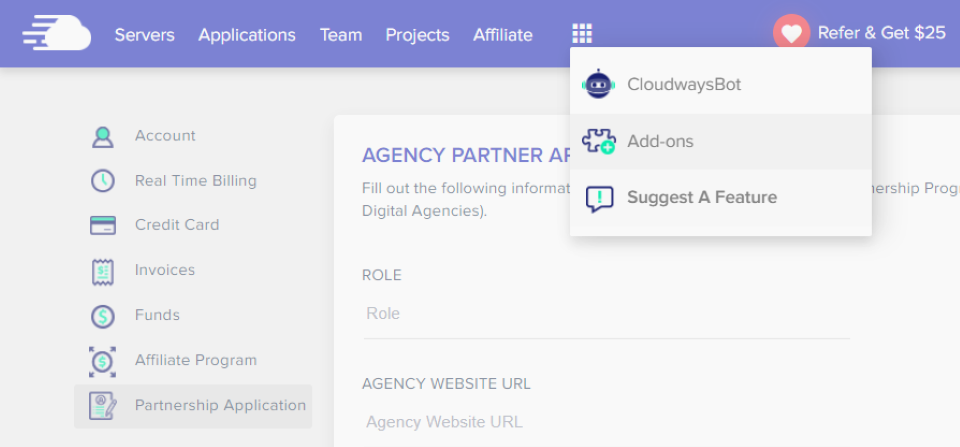
Cela fera apparaître une liste des modules complémentaires disponibles. Trouvez Rackspace Email et cliquez sur l'icône en forme de crayon qui l'accompagne :
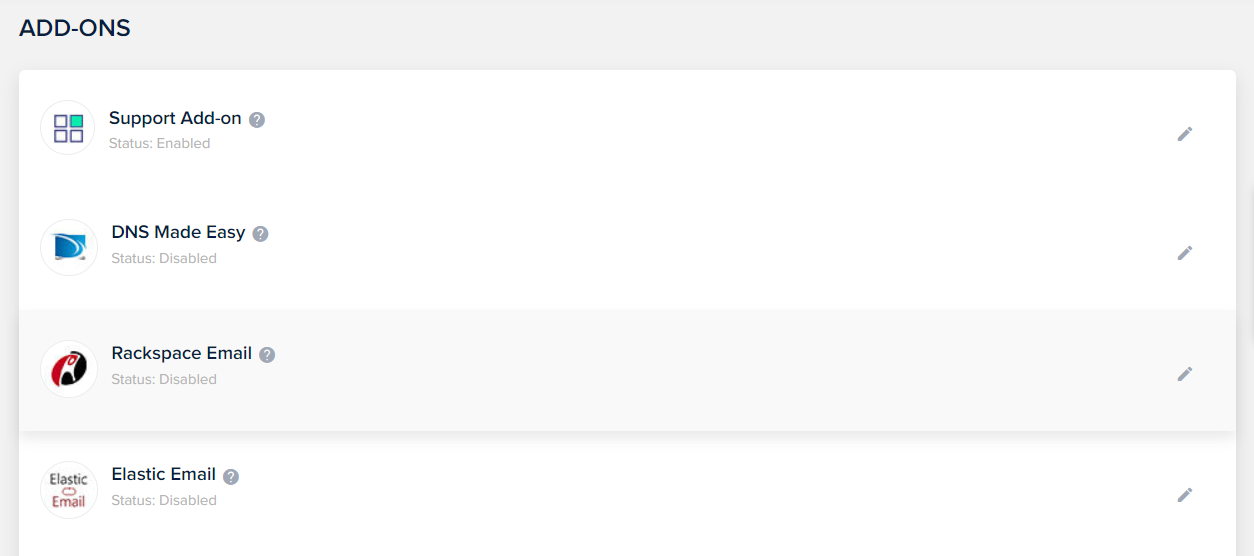
Une fenêtre contextuelle s'ouvrira, vous offrant différentes options. Commençons par les boîtes aux lettres.
Étape 3 : Créez la boîte aux lettres de votre propre domaine de messagerie
Pour configurer votre propre domaine de messagerie, vous devez créer une boîte aux lettres. Rackspace rend ce processus super facile :
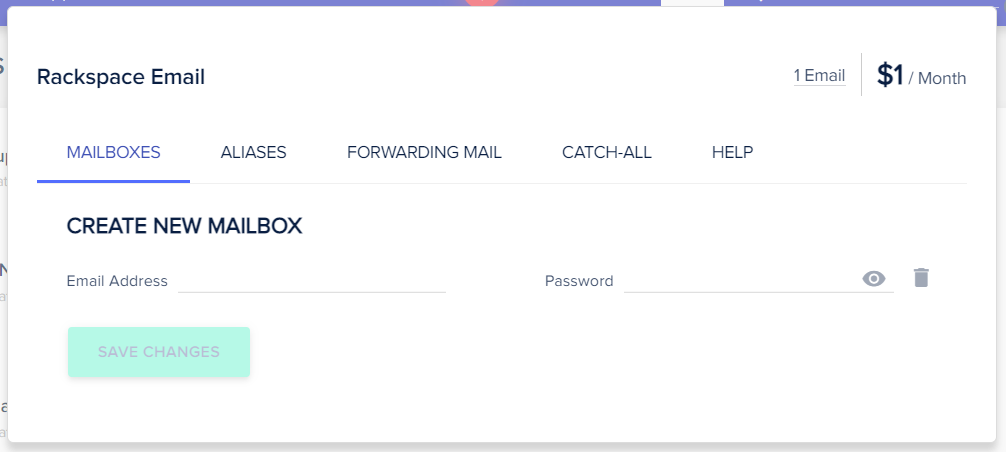
Tout ce que vous avez à faire est d'entrer votre adresse e-mail personnalisée et de définir un mot de passe. Ensuite, cliquez sur ENREGISTRER LES MODIFICATIONS .
Comme vous pouvez le voir, vous pouvez créer autant de boîtes aux lettres que vous le souhaitez. Il vous suffit de cliquer sur Ajouter une boîte aux lettres . Notez que vous serez facturé 1 $ par mois pour chaque boîte aux lettres que vous créez.
Étape 4 : Configurez vos enregistrements DNS
Si c'est la première fois que vous configurez une boîte aux lettres pour votre domaine, vous devrez configurer vos enregistrements DNS. Vous pouvez trouver ces informations dans votre compte d'enregistrement de domaine. Si vous avez enregistré votre nom de domaine auprès de votre hébergeur, vous devrez vous connecter à votre compte d'hébergement pour accéder et modifier ces enregistrements.

Une fois que vous avez trouvé vos enregistrements DNS, vous devrez mettre à jour vos enregistrements MX pour qu'ils pointent vers Rackspace. Ainsi, votre domaine pourra acheminer vos e-mails entrants et sortants.
Vous pouvez suivre ces instructions par Rackspace pour vous assurer que tous vos enregistrements sont correctement mis à jour. Alternativement, vous pouvez activer le module complémentaire DNS Made Easy dans votre compte Cloudways :
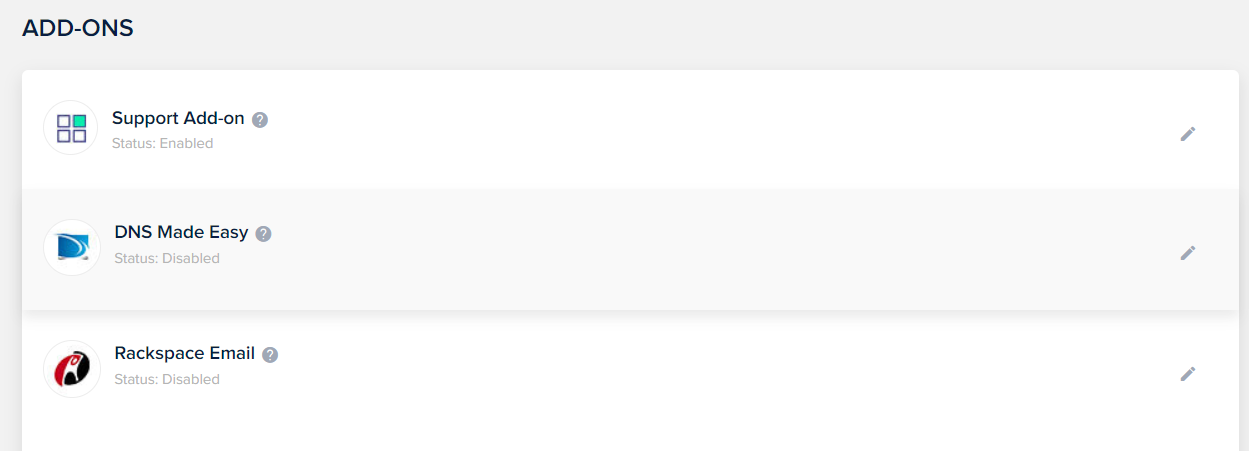
Vous pouvez choisir un abonnement en fonction du nombre de domaines que vous possédez. Une fois que vous vous êtes abonné au service, Cloudways gérera vos enregistrements DNS. Cependant, vous devrez toujours contacter le support pour leur faire savoir que vous souhaitez configurer et mettre à jour vos enregistrements.
Étape 5 : Configurer les alias, le transfert de courrier et les adresses fourre-tout
Si vous le souhaitez, vous pouvez également créer des alias. Il s'agit d'adresses e-mail supplémentaires qui pointent vers une boîte aux lettres existante. De cette façon, vous n'aurez pas à créer de boîtes aux lettres distinctes pour ces adresses.
Commencez par naviguer vers l'onglet ALIASES dans Rackspace. Saisissez ensuite votre alias et sélectionnez votre domaine dans le menu déroulant :
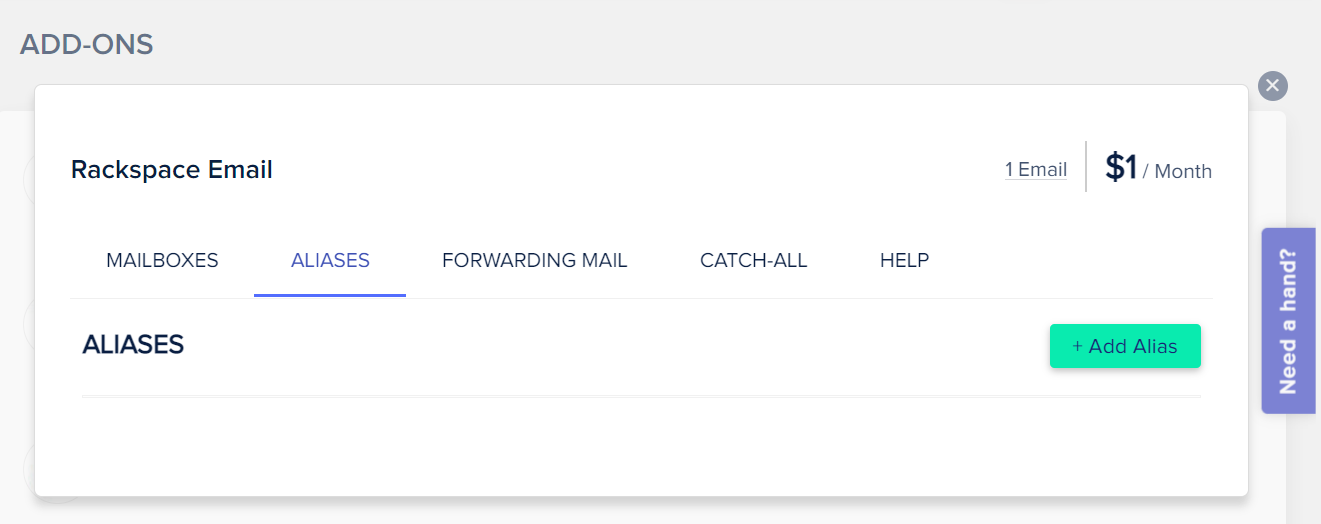
Ensuite, choisissez les adresses e-mail que vous souhaitez lier à cette boîte aux lettres et ajoutez-les au champ MEMBRES DE L'ALIAS . Lorsque vous êtes prêt, cliquez sur ENREGISTRER LES MODIFICATIONS .
Vous pouvez également transférer les e-mails de vos boîtes aux lettres Rackspace vers d'autres boîtes aux lettres. Pour cela, rendez-vous dans l'onglet TRANSFERT DE COURRIER et sélectionnez la boîte aux lettres concernée :
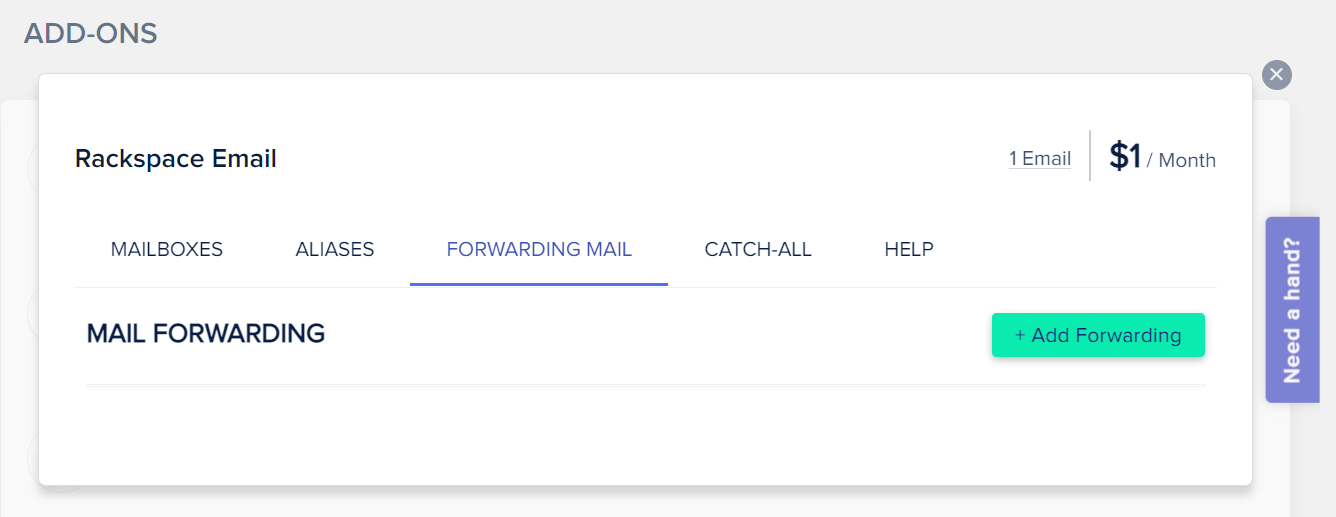
Ensuite, entrez simplement l'adresse à laquelle vous souhaitez transférer les e-mails. N'oubliez pas d'enregistrer vos modifications lorsque vous avez terminé.
Enfin, vous pouvez créer des adresses fourre-tout qui reçoivent les e-mails envoyés à des adresses incorrectes. Si l'expéditeur fait une erreur lors de la saisie de votre adresse e-mail, vous recevrez toujours son message.
Accédez à l'onglet CATCH-ALL dans le module complémentaire Rackspace. Dans les menus disponibles, sélectionnez votre domaine et votre adresse e-mail :
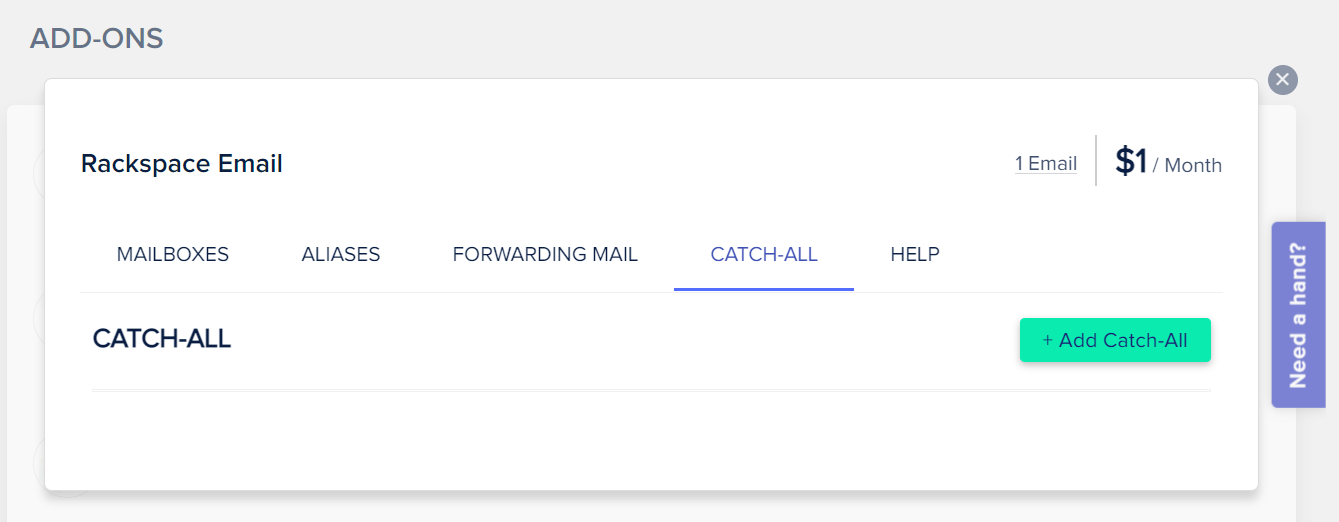
Lorsque vous êtes prêt, cliquez sur ENREGISTRER LES MODIFICATIONS . C'est ça! Vous avez maintenant entièrement configuré votre boîte aux lettres Rackspace avec votre propre domaine de messagerie !
Étape 6 : Configurez votre client de messagerie avec votre boîte de réception Rackspace
Jusqu'à présent, vous avez créé votre boîte aux lettres Rackspace et mis à jour vos enregistrements DNS. Vous pouvez désormais accéder à votre boîte de réception via le service de messagerie Web Cloudways.
Cependant, vous pouvez également utiliser votre client de messagerie préféré pour traiter les messages envoyés à votre domaine de messagerie. Par exemple, vous pouvez gérer vos e-mails via votre client de messagerie Windows ou iOs.
Heureusement, Cloudways fournit des instructions sur la liaison de votre boîte de réception Rackspace avec différents clients de messagerie. Une fois que vous avez configuré cette intégration, vous voudrez peut-être vérifier que tout fonctionne comme il se doit.
Le plus souvent, vous pouvez essayer d'envoyer des messages depuis votre messagerie personnelle vers votre nouveau domaine de messagerie et vice versa.
Conclusion
Avoir un domaine de messagerie personnalisé peut rendre votre site Web plus professionnel et crédible. Il vous permet également de créer des adresses personnalisées pour différents domaines d'activité, tels que le marketing et le support. Heureusement, Cloudways vous permet de créer votre propre domaine de messagerie avec un minimum de tracas.
Une fois que vous avez configuré un compte Cloudways, vous pouvez utiliser le module complémentaire Rackspace pour créer une boîte aux lettres pour votre nouveau domaine. Vous devrez ensuite configurer vos enregistrements DNS pour acheminer les messages vers le bon service de messagerie. De plus, vous pouvez configurer des alias et le transfert de courrier et lier votre client de messagerie préféré à votre boîte de réception Rackspace.
Avez-vous des questions sur la création de votre propre domaine de messagerie avec Cloudways et Rackspace ? Faites-nous savoir dans la section commentaires ci-dessous!
